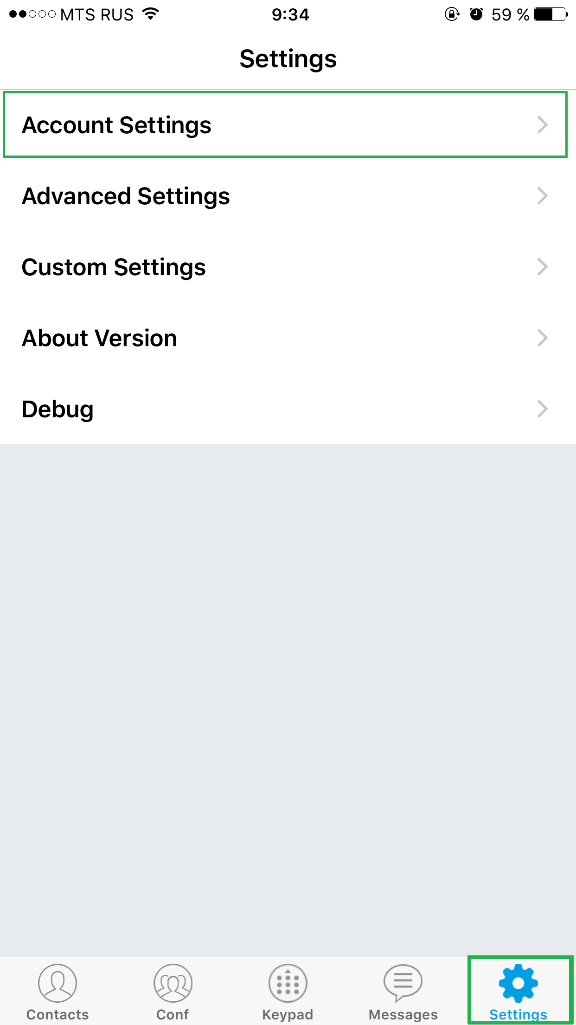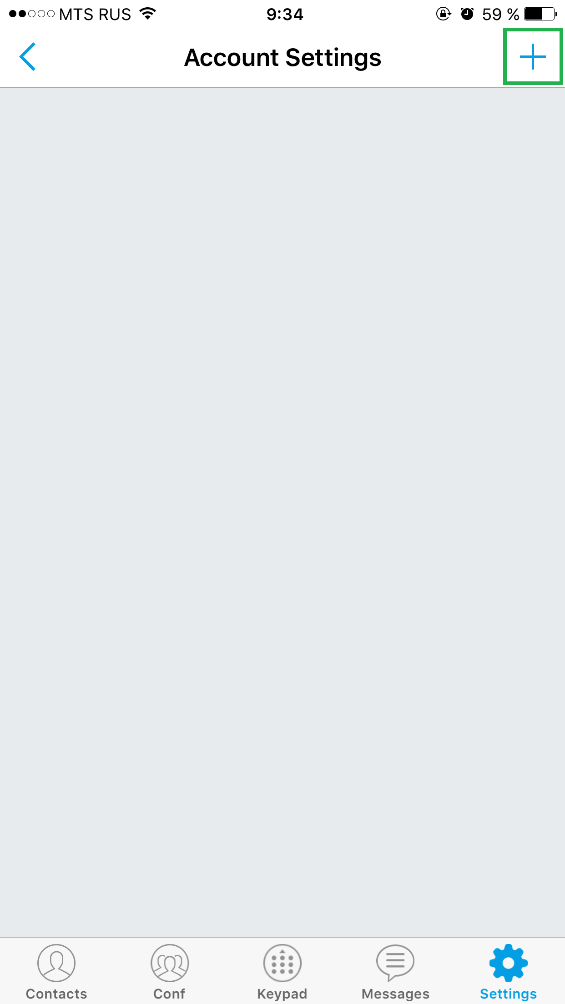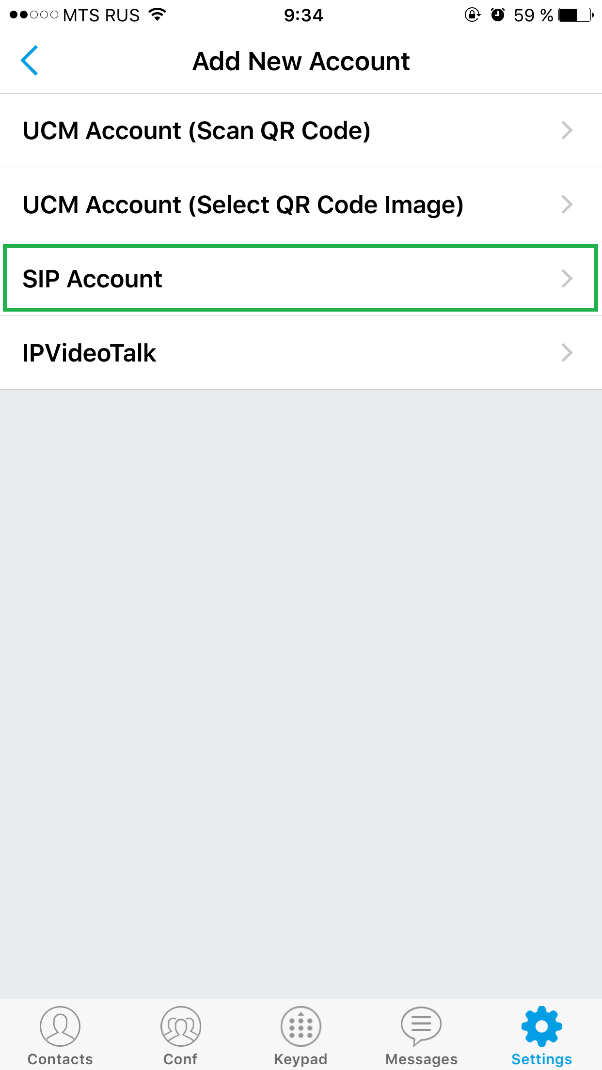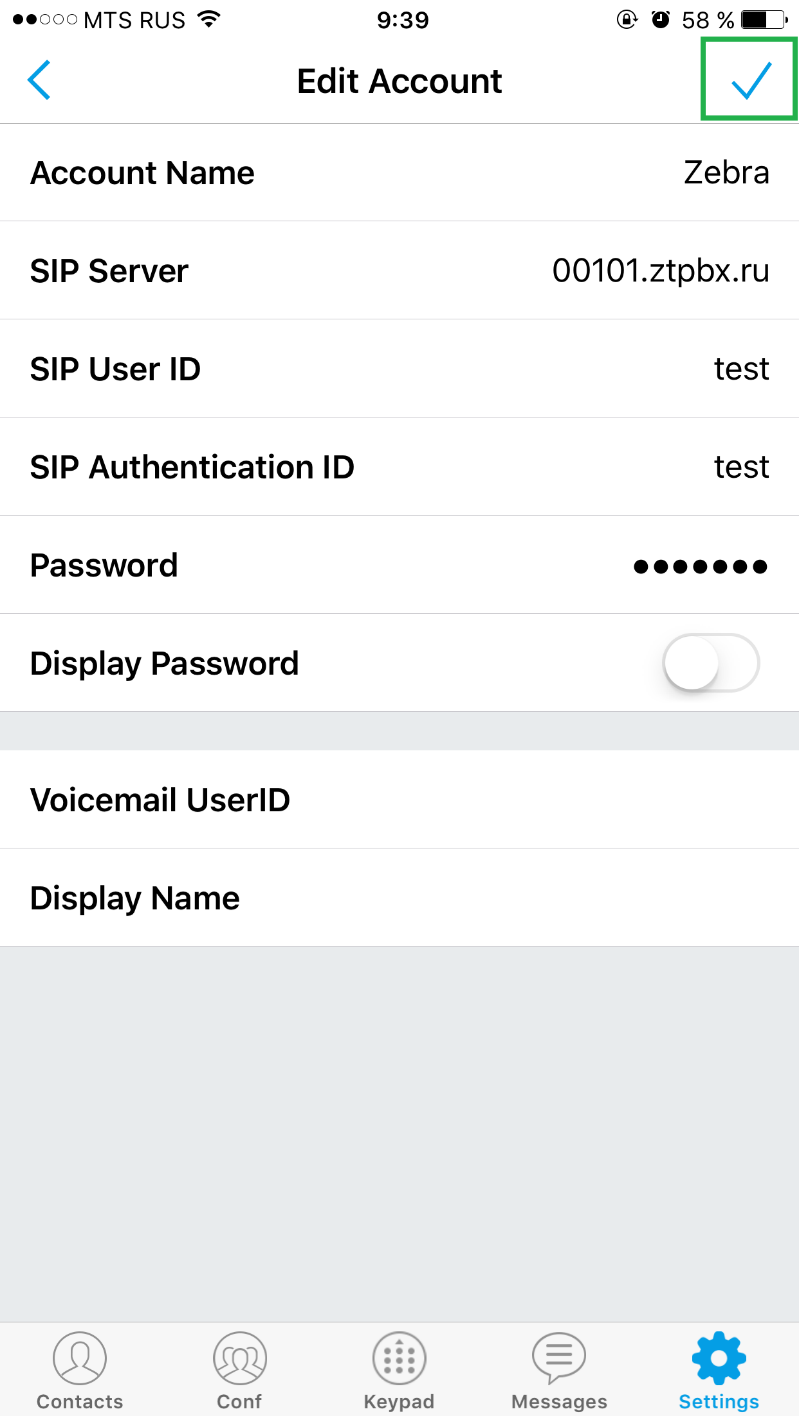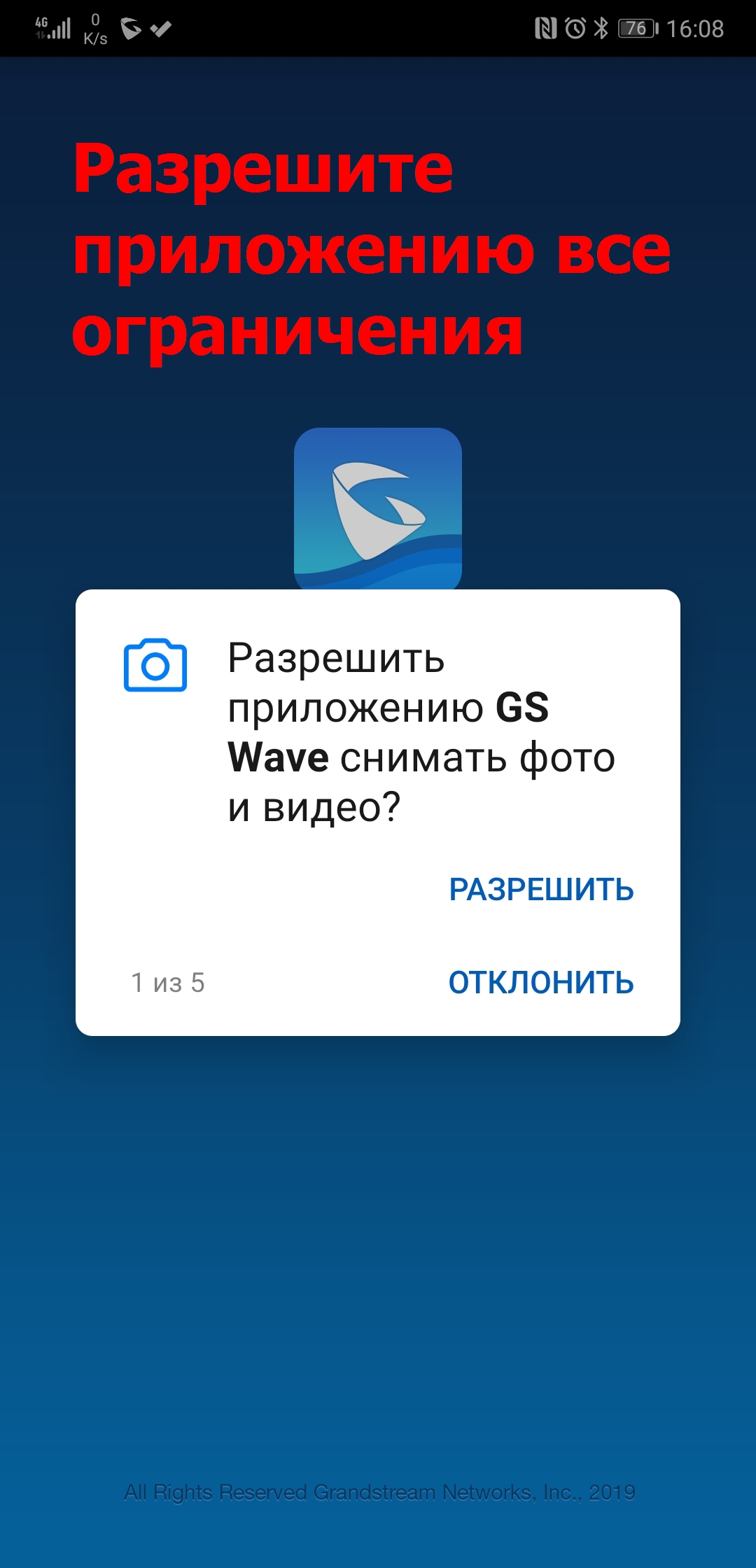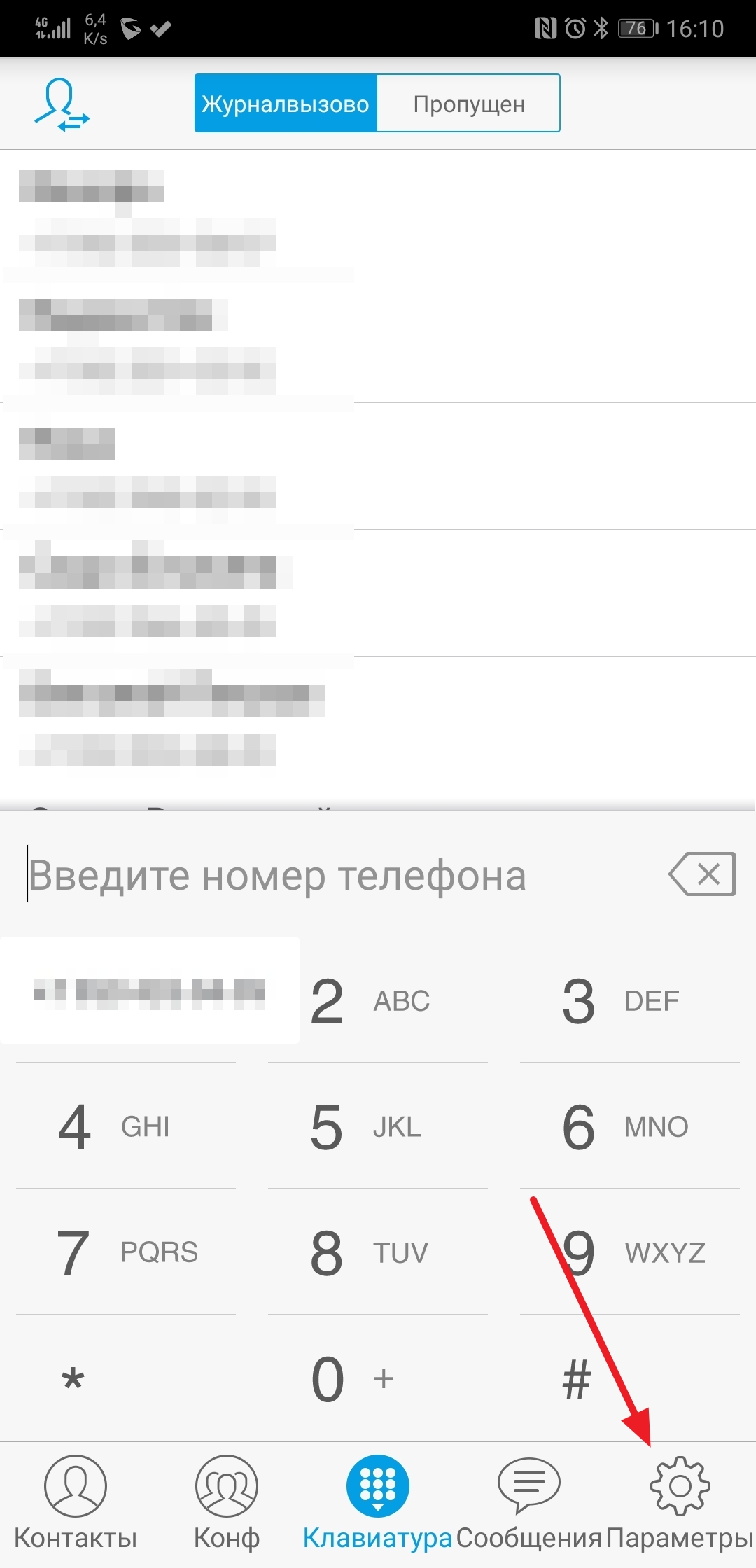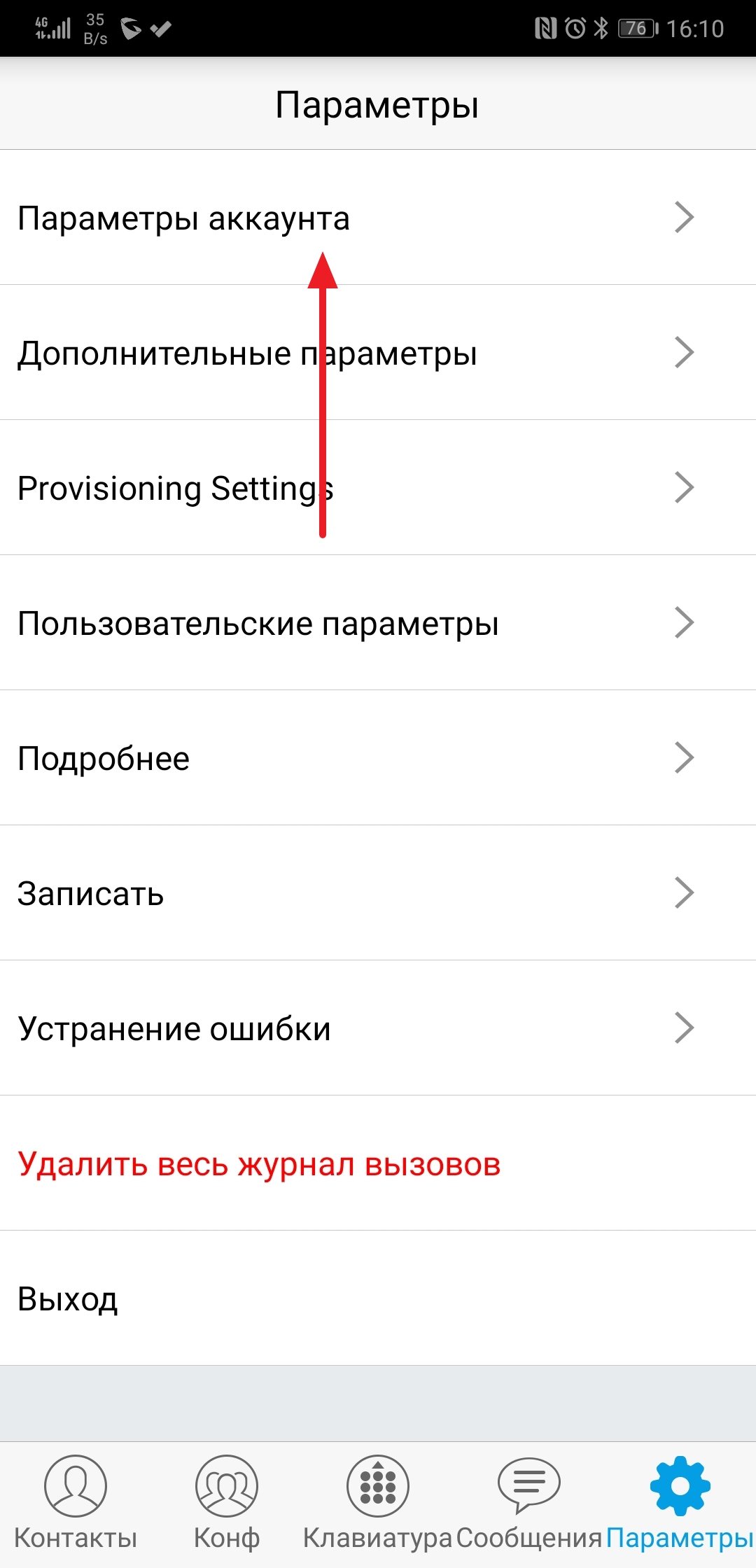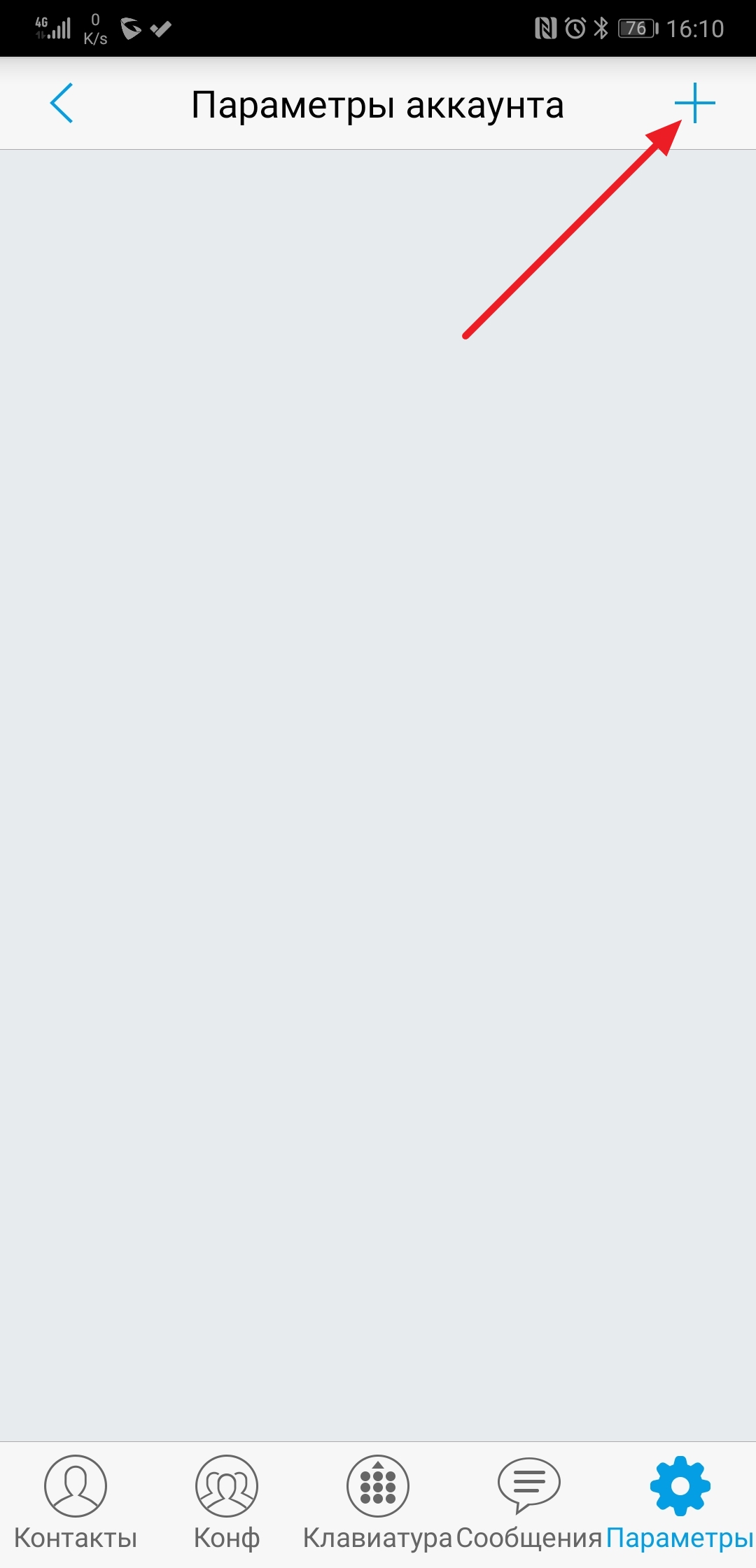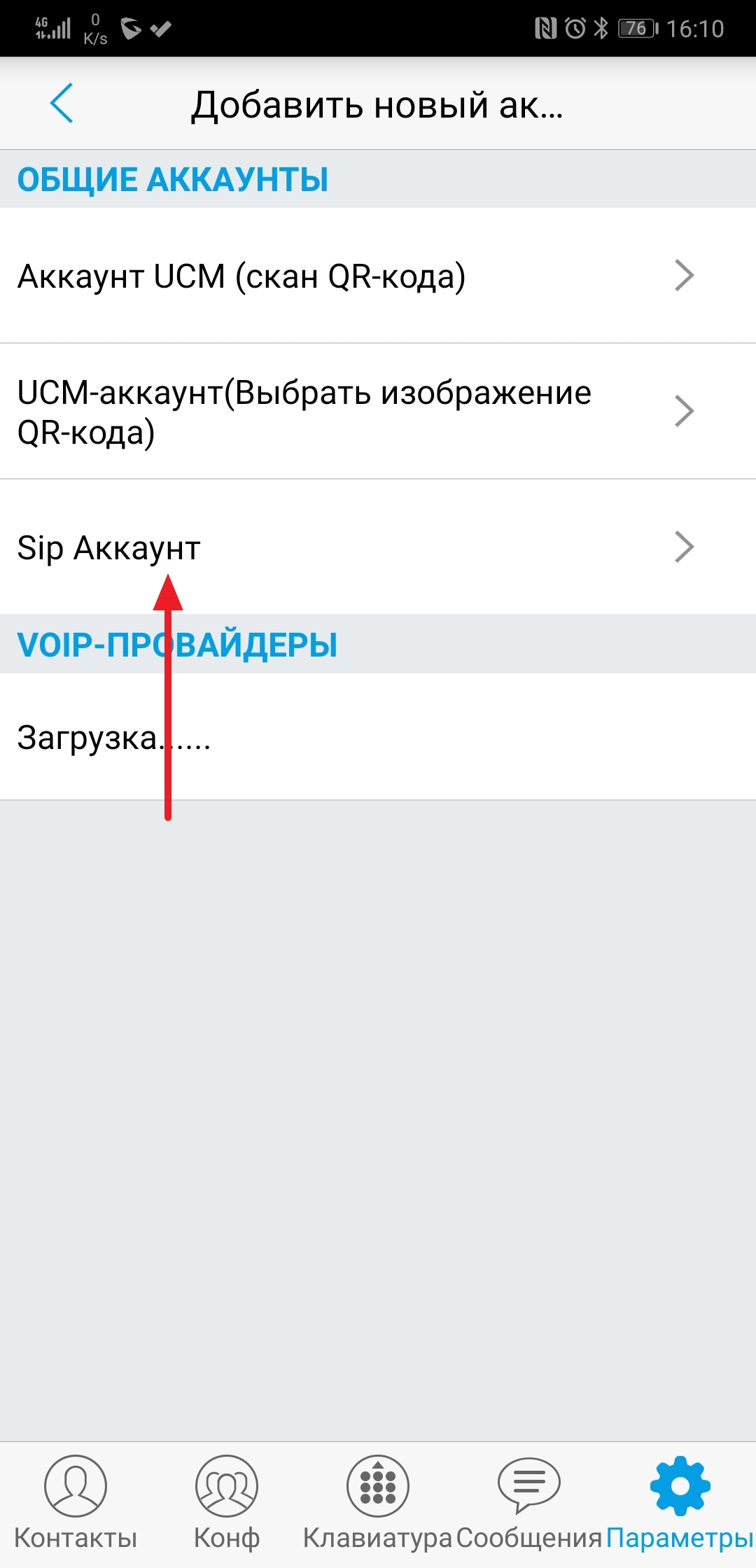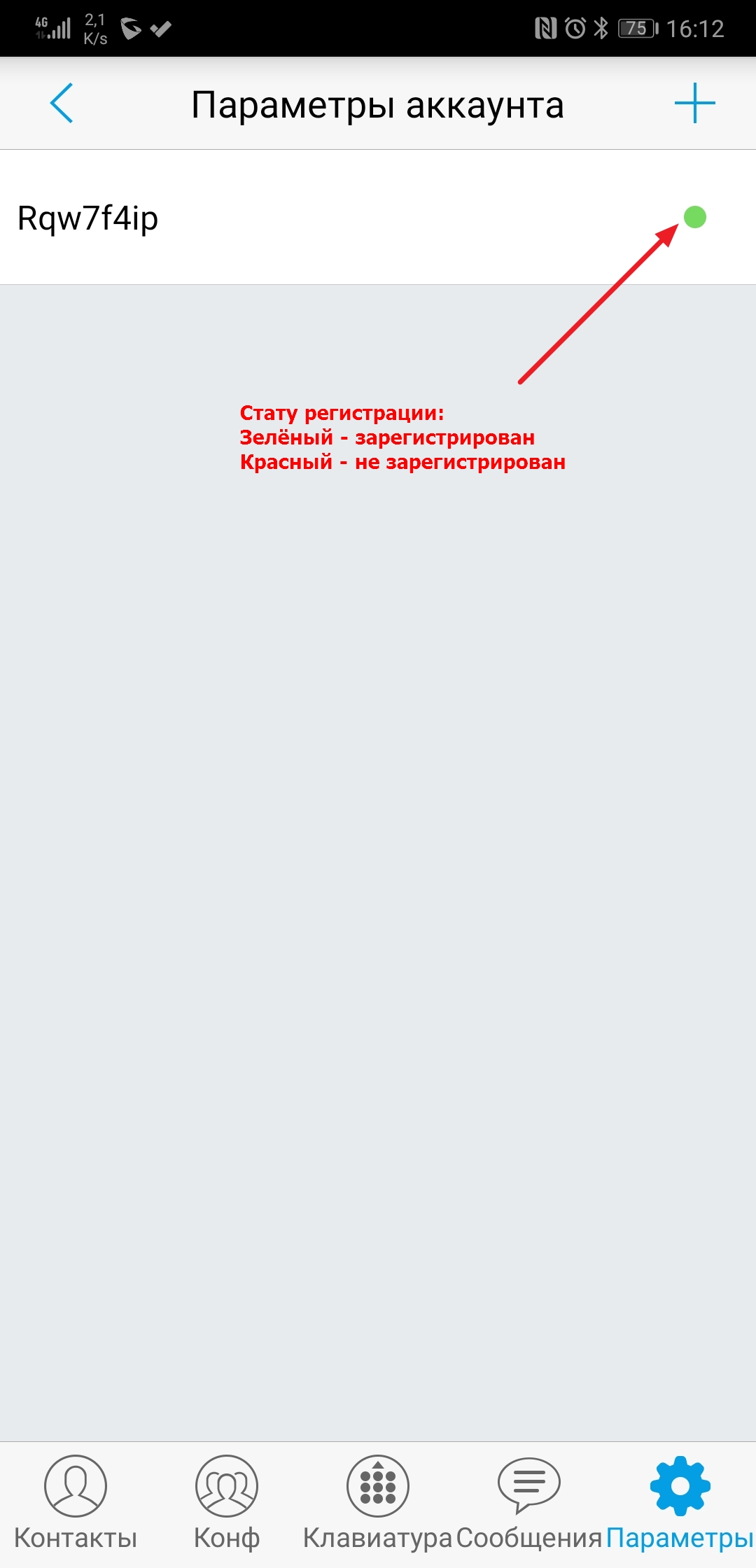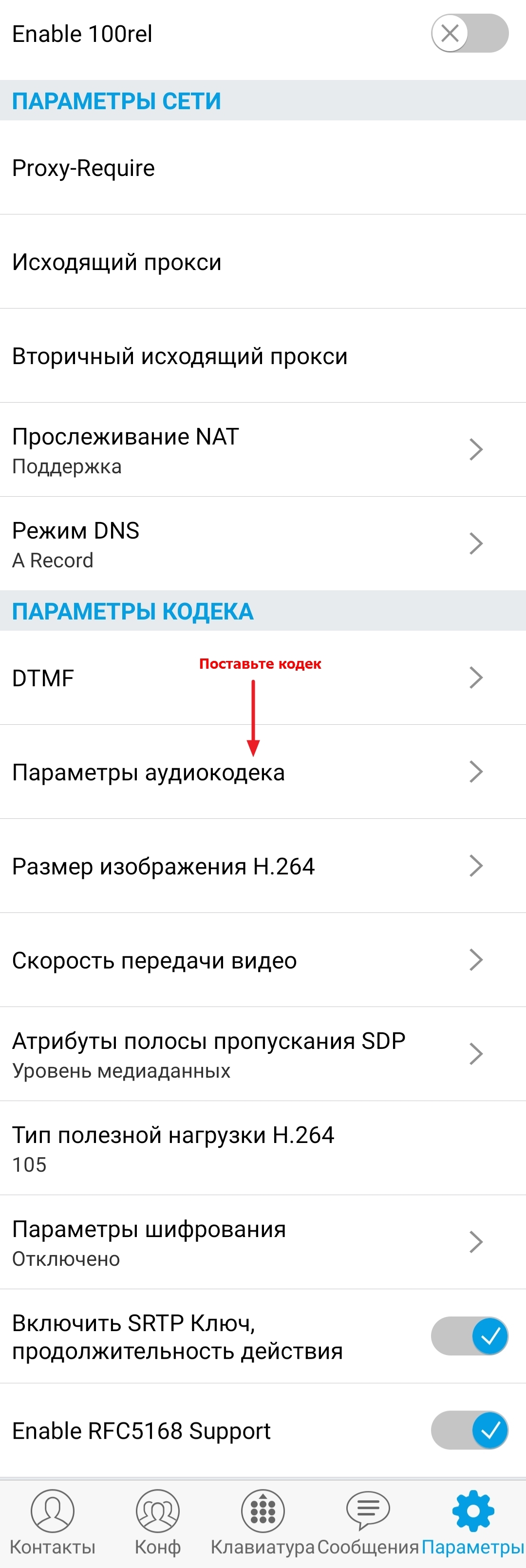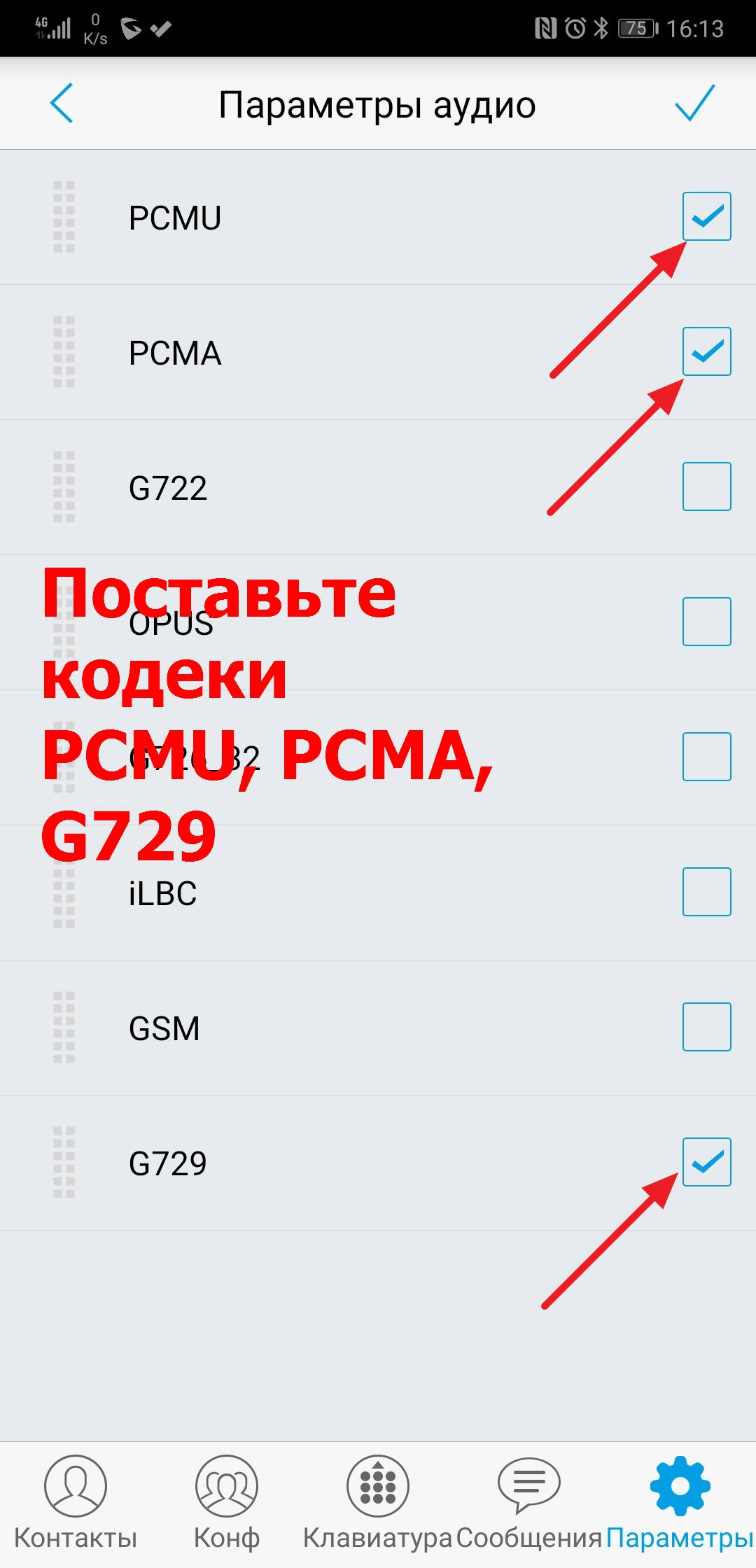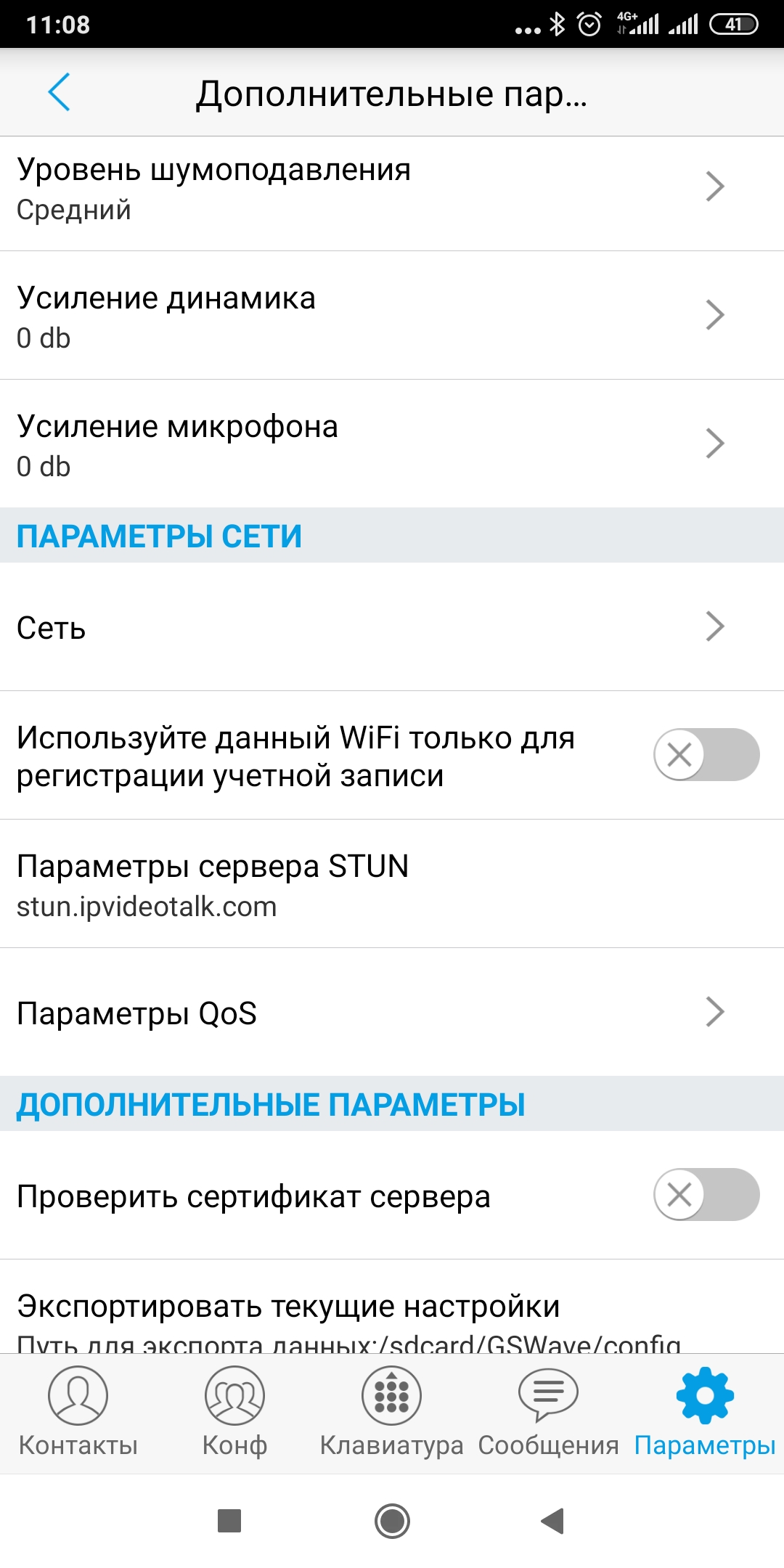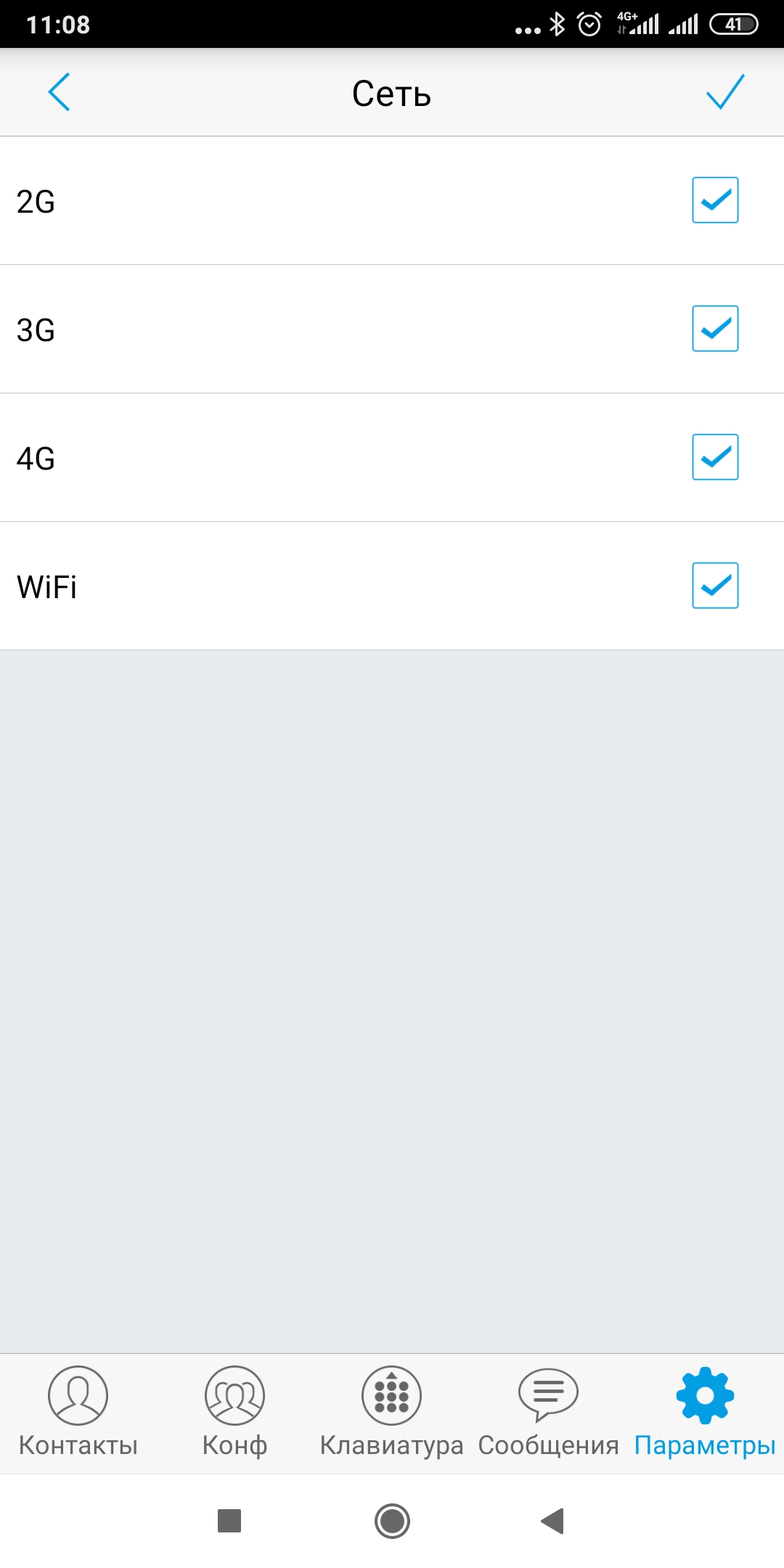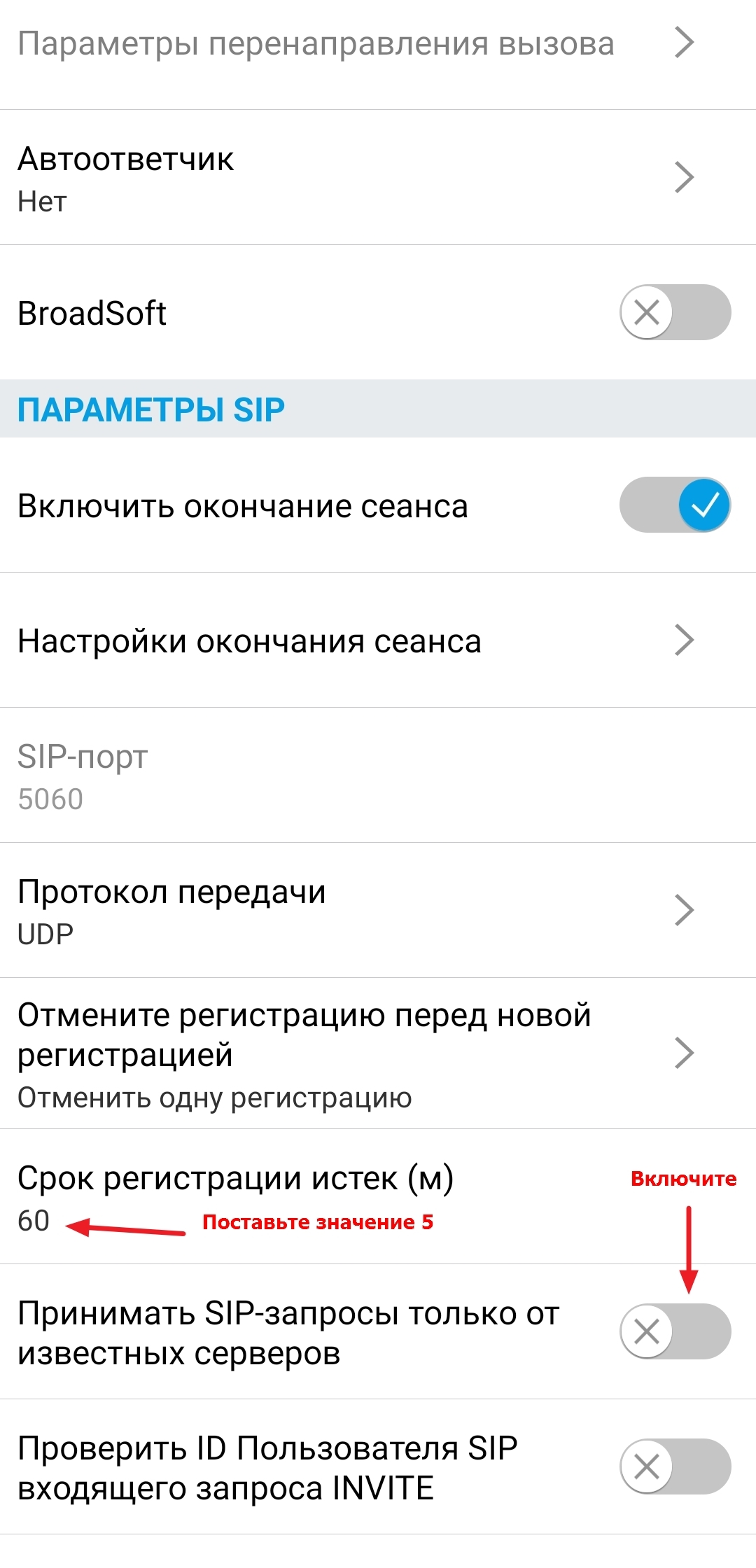- Установка и настройка софтфона Grandstream Wave
- Где скачать приложение Grandstream Wave
- Настройка приложения Grandstream Wave для работы с IP-телефонией Zebra Telecom
- Настройка софтфона Grandstream Wave на Android и Iphone
- Настройка софтфона Grandstream Wave на Android и Iphone
- то см. здесь
- Grandstream wave iphone настройка
Установка и настройка софтфона Grandstream Wave
Grandstream Wave – sip-клиент для смартфонов под управлением iOS и Android. Основное преимущество приложения для пользователей виртуальной АТС Zebra Telecom — поддержка трансфера вызова (Call Transfer).
Где скачать приложение Grandstream Wave
Скачать приложение вы можете из официальных сторов:
Настройка приложения Grandstream Wave для работы с IP-телефонией Zebra Telecom
Зайдите в приложение «Grandstream Wave», нажмите «Settings». В появившемся меню выберите пункт «Account Settings».
Нажмите на «+» в правом верхнем углу для добавление своего SIP-аккаунта в приложение.
В появившемся меню выберите тип добавляемого аккаунта – «SIP Account».
Заполните поля в форме настроек аккаунт:
- «Account Name» — произвольное название создаваемого аккаунта.
- «SIP Server» — адрес SIP-сервера Zebra Telecom. Если вы используете карты связи или IP-телефонию без виртуальной АТС, вам необходимо ввести в этом поле «sip.zebra.ru» (без кавычек). Если у вас подключена виртуальная АТС, введите в этом поле адрес вашей виртуальной АТС вида 00000.ztpbx.ru. В данном примере происходит настройка для виртуальной АТС.
- «SIP User ID», «SIP Authentication ID» — ваш SIP-логин. Если вы используете карты связи или IP-телефонию без виртуальной АТС, вам необходимо ввести в этом поле номер карты или SIP-логин из договора. Если у вас подключена виртуальная АТС, введите в этом поле SIP-логин из карточки пользователя виртуальной АТС.
- «Password» — SIP-пароль. Если вы используете карты связи или IP-телефонию без виртуальной АТС, вам необходимо ввести в этом поле PIN-код карты или пароль от SIP-логина из договора. Если у вас подключена виртуальная АТС, введите в этом поле пароль от SIP-логина из карточки пользователя виртуальной АТС.
Для подтверждения введенных данных нажмите галочке в правом верхнем углу.
Если регистрация прошла успешно, рядом с названием учетной записи будет гореть зеленый индикатор.
Источник
Настройка софтфона Grandstream Wave на Android и Iphone
Главная → sip-телефония → Настройка софтфона Grandstream Wave на Android и Iphone
Настройка софтфона Grandstream Wave на Android и Iphone
в редакции май 2021
1. Заходим в Play Маркет или в App Store. В строке поиска пишем Grandstream Wave Lite или сразу переходим по ссылке на приложение Grandstream Wave в магазине приложений Play Market или по ссылке приложения Grandstream Wave в магазине приложений App Store. Нажимаем установить. После установки можно сразу открыть приложение.
2. После открытия программа запросит разрешения для своей работы, которые необходимо подтвердить. Так же программа запросит разрешение показывать уведомления поверх остальных программ и на заблокированном экране смартфона, необходимо перейти в настройки, нажав «Go to Settings». В настройках необходимо перевести ползунок во включенное состояние. После выполнения перечисленного можно вернуться в программу кнопкой смартфона назад:
3. Далее необходимо зайти в «Параметры», затем в «Параметры аккаунта», нажать на «+», перейти в «Sip Аккаунт»:
4. Далее необходимо настроить вашу учётную запись (ваш внутренний номер в АТС). Для этого по очереди настраиваем пронумерованные параметры на снимке:
4.1 Перевести ползунок «Активный аккаунт» во включенное положение.
4.2 В окне «Имя аккаунта» пишем произвольное название, например свой внутренний номер. Затем жмём «ОК», переходим к следующему пункту.
4.3 В окне «SIP-сервер» вводим IP адрес сервера и через двоеточие порт (порт указывается через двоеточие только если он не равен 5060). Затем жмём «ОК», переходим к следующему пункту:
4.4 В окне «ID пользователя SIP» вводим внутренний номер в АТС, затем жмём «ОК», переходим к следующему пункту:
4.5 В окне «Аутентификационный идентификатор SIP» вводим внутренний номер в АТС, затем жмём «ОК», переходим к следующему пункту:
4.6 В окне «Пароль» вводим пароль от внутреннего номера в АТС, затем жмём «ОК», переходим к следующему пункту:
4.7 В окне «Отображать Имя» вводим внутренний номер в АТС, затем жмём «ОК»:
В итоге после ввода всех настроек окно параметров аккаунта примет вид например, как на снимке ниже. Нажимаем в верхнем правом углу галочку:
В окне «Параметры аккаунта» должна появиться строка созданного аккаунта и через несколько секунд точка справа должна стать зелёной, как на изображении ниже. Если это не так, проверьте свои действия по пунктам ещё раз:
5. Далее нажимаем на строку аккаунта, спускаемся ниже к разделу «Параметры вызова», переводим ползунок напротив «Используйте # в качестве клавиши набора» в выключенное состояние:
Спускаемся ниже к разделу «Параметры SIP» заходим в «Протокол передачи», выбираем «TCP», возвращаемся назад стрелкой в верхнем левом углу, вернувшись к настройкам мы увидим, что в «Протокол передачи» по прежнему стоит UDP, не обращаем на это внимание, настройка сохранится после выхода из параметров аккаунта:
Срок регистрации истек (м) — 10.
6. Спускаемся ниже к разделу «Параметры кодека», заходим поочередно в выделенные пункты:
6.1 В разделе «DTMF» поставьте галочку только напротив «RFC2833», затем нажмите галочку в верхнем правом углу:
6.2 По очереди зайдите в разделы «WiFi» и «2G/3G/4G»:
Если на АТС используется современная версия Asterisk (13 версии и выше) (с 2020г. устанавливаются только такие), то необходимо оставить включенным только кодек «OPUS», а так же удерживая за область слева от «OPUS» сделать его выше всех остальных кодеков:
В итоге должно получиться как на снимке ниже. Нажимаем галочку в верхнем правом углу:
Если же на АТС используется cтарая версия Asterisk (ниже 13 версии) (скорее всего такая АТС устанавливалась давно),
то см. здесь
В итоге должно получиться как на снимке ниже. Нажимаем галочку в верхнем правом углу:
Вернитесь к списку параметров учётной записи, нажав на стрелку в верхнем левом углу экрана. Затем выйдите из параметров учётной записи к списку аккаунтов. Затем ещё раз вернитесь назад к параметрам программы:
7. Заходим в «Дополнительные параметры», проверяем и при необходимости переводим ползунки раздела «Общие настройки» во включенное состояние напротив параметров как на снимке ниже:
Затем спускаемся ниже к разделу «Параметры сети», заходим в параметр «Сеть»:
Проверяем и при необходимости ставим галочки напротив тех сетей в списке, через которые хотим чтобы софтфон работал. Напоминаем, что в сетях 3G и уже тем более 2G возможны помехи в качестве связи. Затем нажимаем на галочку в верхнем правом углу, чтобы подтвердить и выйти из настроек «Сеть»:
Теперь Вы можете использовать программу с помощью:
1 – Клавиатура, где можно непосредственно набирать номера телефонов, или позвонить по номеру из журнала вызовов выше.
2 – Контакты, где можно набрать номер из контактов вашего смартфона.
На этом настройка самого софтфона Grandstream Wave окончена.
Однако для того, чтобы приложение софтфон «не засыпало» при выключенном экране смартфона обязательно нужно сделать настройки в самом смартфоне Android или Iphone. Делаем по следующим инструкциям:
Источник
Grandstream wave iphone настройка
Шаг 1. Скачайте приложение Grandstream Wave в PlayMarket или AppleStore 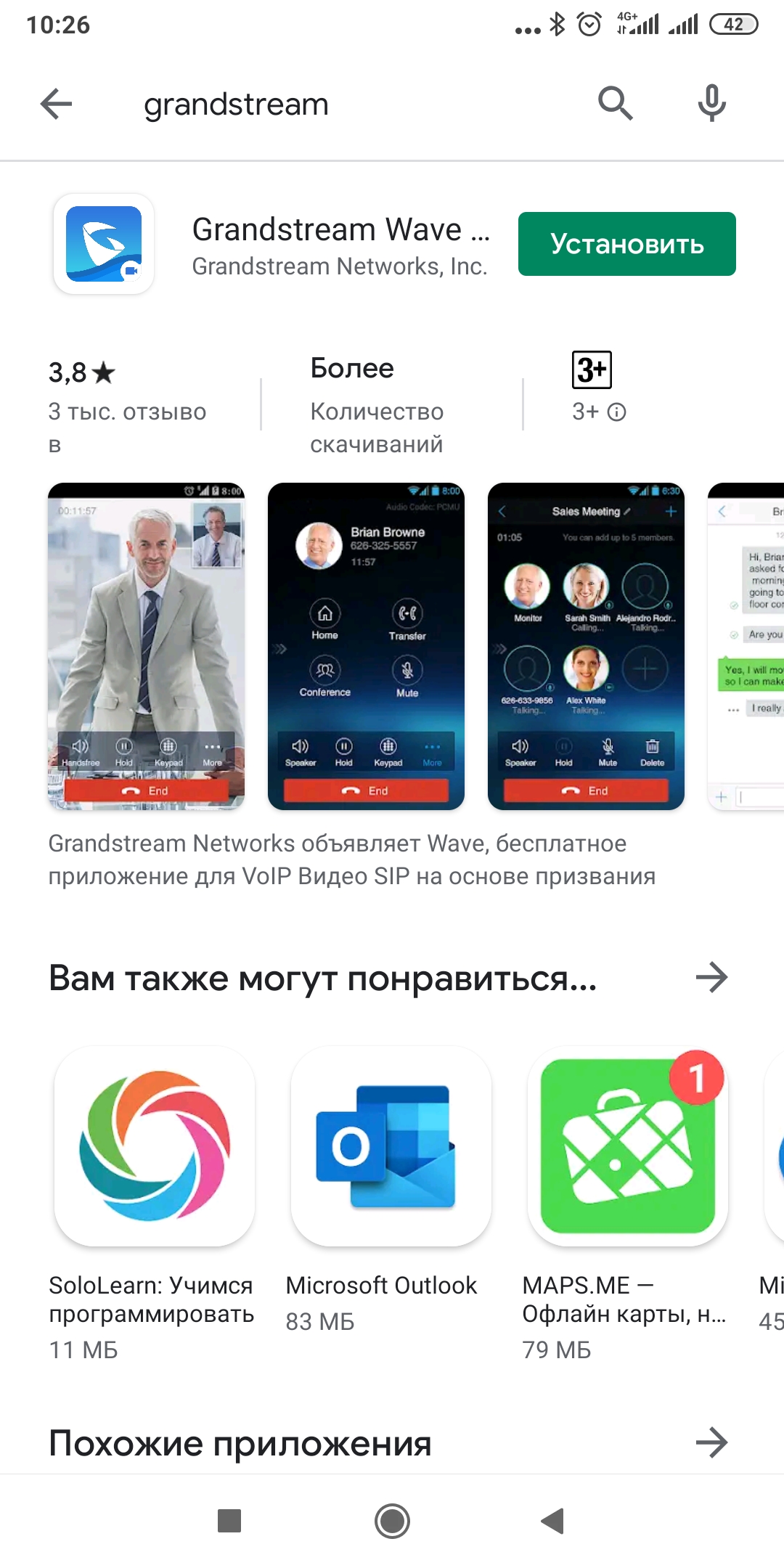
Шаг 2. Для настройки телефонии необходимо запросить у Технического отдела Мобилон учетные данные для регистрации:
- Имя пира (логин)
- Пароль
- Домен подключения (сервер регистрации)
Шаг 3. После получения данных перейдите в пункт “Параметры”.
Шаг 4. Переходите в “Параметры аккаунта”:
Шаг 5. Нажимаете на «+», чтобы создать новый аккаунт телефонии:
Шаг 6. Перейти в разде “Sip Аккаунт”
Шаг 7. В открывшемся разделе пропишите данные для регистрации
Имя аккаунта – это “Имя пира” (логин)
Sip-сервер – это “Домен подключения” (сервер регистрации)
ID пользователя SIP – это “Имя пира” (логин)
Аутентификационный идентификатор SIP — это “Имя пира” (логин)
Пароль – это “Пароль”
Отображать Имя – можно прописать любое слово
Если все прописано верно, тогда статус аккаунта должен стать зеленого цвета:
Софтфон настроен! Можно звонить.
ВНИМАНИЕ! Если статус аккаунта не стал зеленым или не получается позвонить, проверьте дополнительные настройки
Первое. Перейдите в параметры аккаунта и отлесните вниз до пункта “Параметры КОДЕКА” и нажмите на пункт “Параметры аудиокодека”
Установите галочки как на рисунке ниже:
Второе. Выйдите из параметров аккаунта и перейдите в “Дополнительный параметры”, отлесните вниз до пункта “Параметры Сети” и выберите “Сеть”
Выставьте галочки как на рисунке ниже:
Также рекомендуем в Параметры аккаунт->Параметры SIP выставить:
- Срок регистрации истек — установите значение “5”
- Принимать SIP-запросы от известных серверов — ВКЛЮЧИТЬ
При возникновении каких-либо проблем проверьте все настройки внимательно еще раз. В случае, если не удается решить проблему самостоятельно, вы можете обратиться в нашу службу технической поддержки, оставив заявку на портале 24.mobilon.ru
ВНИМАНИЕ! При звонках через мобильный интернет возможно ухудшение качества голоса.
Источник